Wenn Ihr iPhone-Sperrbildschirm nicht gesichert ist, kann jede Person, die Ihr Gerät in die Hände bekommt, Ihre Benachrichtigungen einsehen. Um Ihre privaten WhatsApp-Konversationen vor neugierigen Blicken auf dem Sperrbildschirm zu schützen, haben Sie zwei Möglichkeiten, die Benachrichtigungsvorschau zu deaktivieren.
Benachrichtigungsvorschau auf dem Sperrbildschirm deaktivieren
Eine der innovativen Funktionen, die mit der Einführung von Face ID auf dem iPhone X eingeführt wurden, war die Möglichkeit, die Benachrichtigungsvorschau zu verbergen. Diese Funktion wurde mit iOS 11 bereitgestellt und steht allen iPhone-Modellen zur Verfügung, einschließlich älterer Geräte mit Touch ID.
Für Geräte mit einem Face ID-Sensor ist diese Option standardmäßig aktiviert, und sie zählt zu den besten Datenschutzfunktionen des iPhones. Nutzer älterer iPhones können diese Option aber auch manuell aktivieren.
Wenn die Funktion aktiv ist, wird der Inhalt aller Benachrichtigungen standardmäßig ausgeblendet. Die Benachrichtigung zeigt lediglich den Namen des Absenders und den Text „Benachrichtigung“ an.
Wenn Sie Ihr iPhone mit Face ID entsperren, wird die Benachrichtigung erweitert und zeigt den vollständigen Inhalt an.
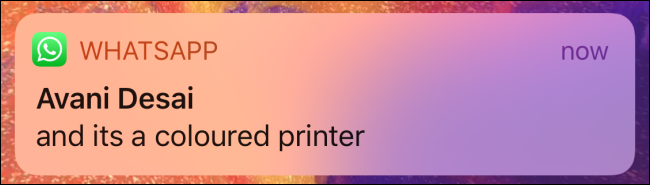
Sollten Sie die Funktion deaktiviert haben oder ein älteres iPhone nutzen, können Sie sie in den Einstellungen wieder aktivieren.
Öffnen Sie die App „Einstellungen“ und wählen Sie den Menüpunkt „Benachrichtigungen“.
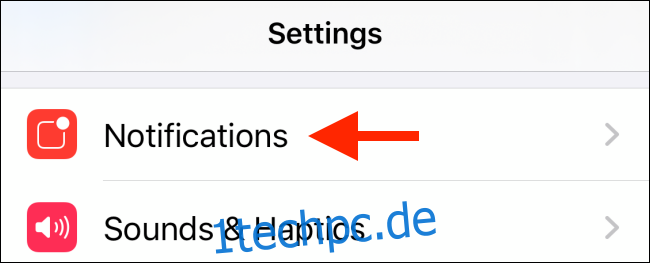
Tippen Sie hier auf die Option „Vorschau anzeigen“.
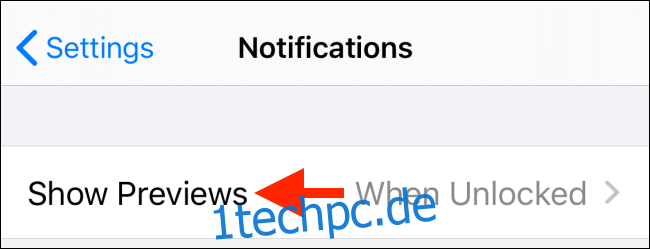
Wählen Sie nun die Option „Beim Entsperren“. Ihr iPhone wird den Benachrichtigungsinhalt nur dann erweitern, wenn Sie Ihr Gesicht mit Face ID scannen oder Ihren Finger auf den Touch ID-Sensor legen.
Wenn Sie besonders vorsichtig sein möchten und Benachrichtigungsinhalte grundsätzlich nicht auf dem Sperrbildschirm sehen möchten, wählen Sie die Option „Nie“.
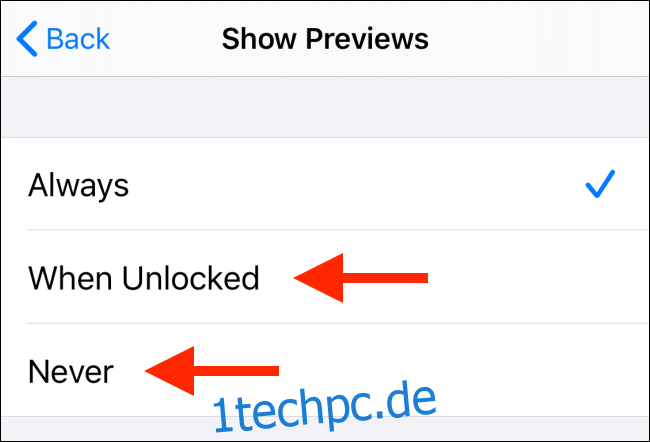
WhatsApp-Benachrichtigungsvorschau gezielt deaktivieren
Die zuvor beschriebene Methode ist eine „Alles-oder-Nichts“-Lösung für alle Benachrichtigungen auf Ihrem iPhone. Was aber, wenn Sie die Vorschau nur für WhatsApp, nicht jedoch für andere Apps deaktivieren möchten? Das ist mithilfe einer Einstellung in der WhatsApp-App selbst möglich.
Öffnen Sie die „WhatsApp“-App und tippen Sie auf den Reiter „Einstellungen“ unten rechts.
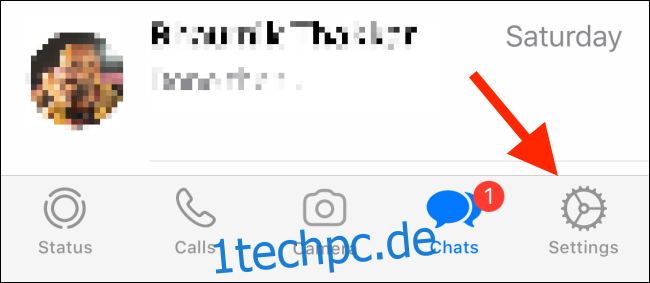
Wählen Sie dort die Option „Benachrichtigungen“.
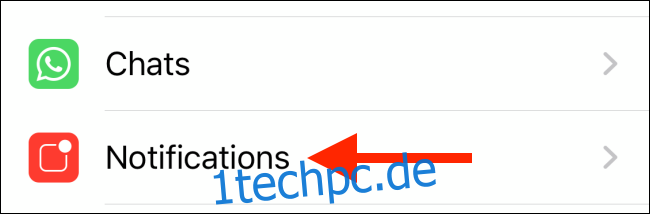
Tippen Sie auf den Schalter neben der Option „Vorschau anzeigen“.
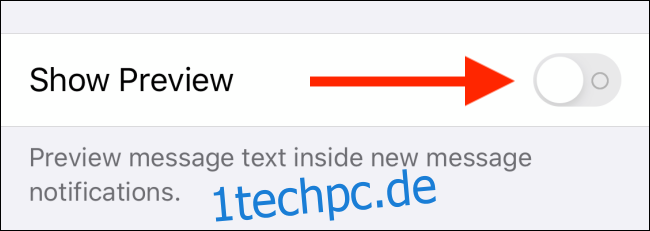
Wenn Sie jetzt eine neue WhatsApp-Nachricht erhalten, sehen Sie in der Benachrichtigung den Namen des Absenders, aber im Inhaltsbereich steht lediglich „Nachricht“.
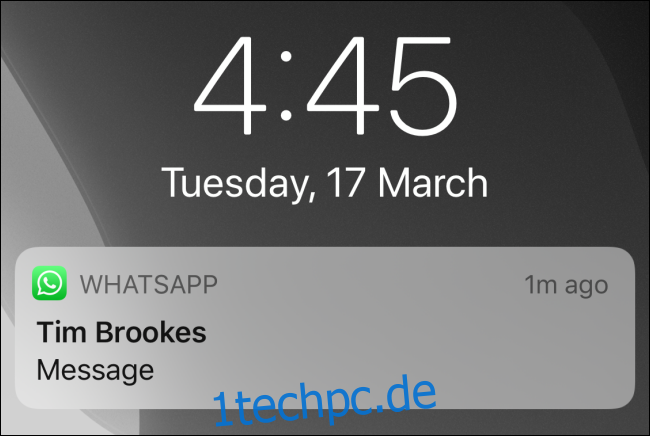
Dies ist nur einer von vielen Schritten, die Sie unternehmen können, um Ihr WhatsApp-Konto sicherer und privater zu gestalten. Weitere Informationen finden Sie in unserem WhatsApp-Sicherheitsleitfaden.